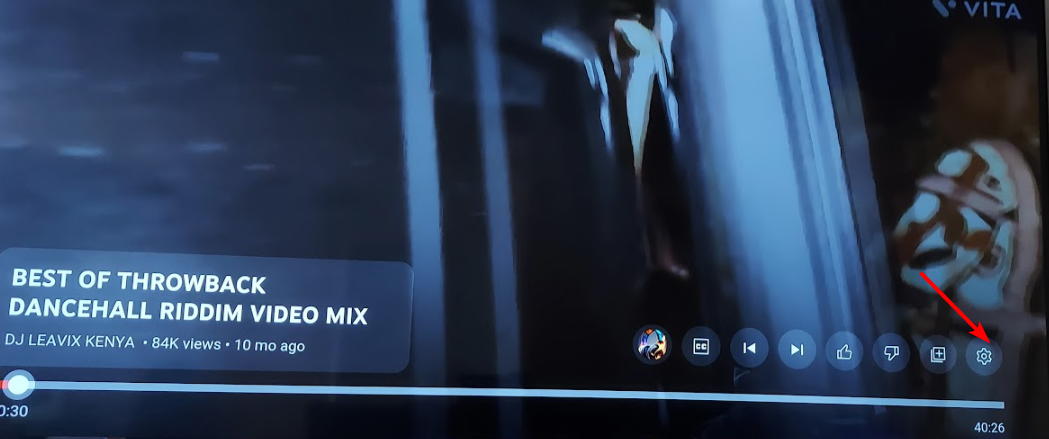- YouTube TV, populair en wereldwijd overal verkrijgbaar, is geen short of streamingfout.
- Een bepaalde videolicentiefout is verbijsterend omdat er niet veel aan te doen is, maar lees verder om een oplossing te vinden.
- We hebben meer instructies verzameld over veelvoorkomende YouTube-fouten in een toegewijde ruimte op onze website.
- Bezoek zeker ook onze Streaminghub soms.

Deze software zorgt ervoor dat uw stuurprogramma's blijven werken en beschermt u zo tegen veelvoorkomende computerfouten en hardwarestoringen. Controleer nu al uw chauffeurs in 3 eenvoudige stappen:
- DriverFix downloaden (geverifieerd downloadbestand).
- Klik Start scan om alle problematische stuurprogramma's te vinden.
- Klik Stuurprogramma's bijwerken om nieuwe versies te krijgen en systeemstoringen te voorkomen.
- DriverFix is gedownload door 0 lezers deze maand.
YouTube TV-gebruikers hebben een incidentele fout gemeld die ze tegenkomen en die luidt: Afspeelfout. Sorry, er is een fout opgetreden bij het licentiëren van deze video.
Het verschijnt alleen bij gebruik van Chromecast-mediaspelers of een Chromebook. Houd er rekening mee dat YouTube TV de nieuwste Chromecast-apparaten of een app met Chromecast en Chromecast Ultra ondersteunt.
Als u een Chromecast van de eerste generatie gebruikt, komen problemen nog vaker voor. Bovendien lijkt het erop dat de fout niet alleen van invloed is op YouTube TV-streaming, maar ook op video-gerelateerde inhoud.
Hoe los ik de licentiefout op YouTube TV op?
1. Chrome bijwerken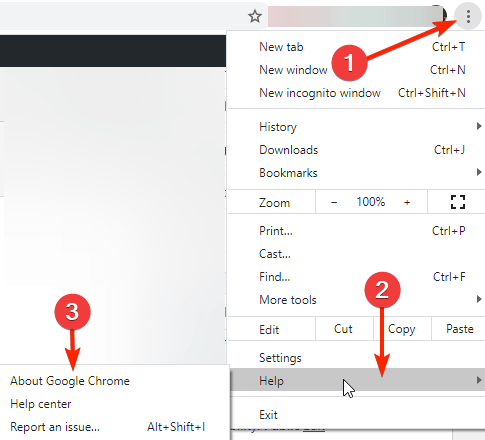
- Ga naar de Chrome-menu -> Help -> Over Google Chrome.
- U zou de Chrome-versie moeten zien geïnstalleerd en een knop "Update" als er updates beschikbaar zijn.
2. Update de Widevine CDM-component in Chrome
- Schrijf chrome://components/ in de adresbalk.
- Vind Widevine-module voor inhoudsdecodering (het zou onderaan de lijst moeten staan).
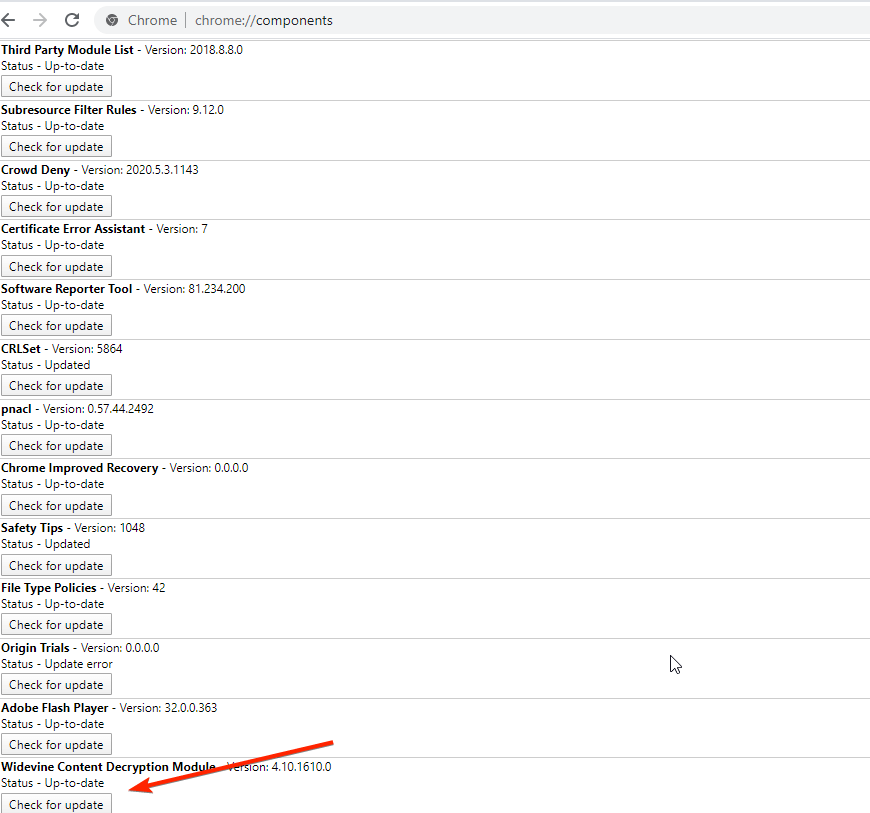
- Klik op de Controleer op updates knop en bevestig.
Tot nu toe was dit de enige oplossing die het zou lukken en de licentiefoutmelding voor de YouTube TV-app zou oplossen.
Als je zo ver bent gekomen en je Chrome ook wilt versnellen, bekijk dan deze tips.
We hopen dat deze oplossing ook voor u heeft gewerkt. Of het nu zo is of niet, deel uw mening met ons in de opmerkingen hieronder en help anderen de YouTube Tv-ervaring te verbeteren.
Veel Gestelde Vragen
Er kunnen verschillende redenen zijn voor dit probleem, zoals geen goede internetverbinding, onjuiste app-configuratie, cookies en cache.
Er kunnen meerdere oorzaken zijn. Maar zorg er om te beginnen voor dat je je apparaat bijwerkt en zorg ervoor dat de YouTube-app ook is bijgewerkt. Merk op dat voor de beste streamingervaring de YouTube-app ook op de nieuwste browserversies draait.
Hoogstwaarschijnlijk is er een probleem met uw internetverbinding - werkt niet of is te traag. YouTube TV vereist snelheden van ten minste 3 Mbps voor video's met standaarddefinitie en 13 Mbps of hoger voor HD-video's.